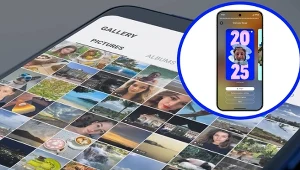Jak odinstalować aplikację na laptopie z Windows 11?
Z czasem na laptopie potrafi nagromadzić się sporo oprogramowania, które dawno przestało być potrzebne. Próbne wersje, stare gry, aplikacje do drukarek czy programy, które same zainstalowały się przy okazji innego pakietu. Na szczęście Windows 11 oferuje kilka prostych metod, by oczyścić system i przywrócić mu dawną lekkość.

Spis treści:
- Kiedy i po co odinstalować program na laptopie z Windows 11?
- Windows 11: Jak odinstalować aplikacje w panelu sterowania?
- Czyszczenie resztek i narzędzia do usunięcia aplikacji z laptopa
Kiedy i po co odinstalować program na laptopie z Windows 11?
Usuwanie nieużywanych aplikacji to nie tylko kwestia porządku. Z czasem zbędne programy potrafią znacząco spowolnić działanie komputera, zajmując cenne miejsce na dysku. Mogą też uruchamiać procesy w tle, które obciążają pamięć i procesor. Ich odinstalowanie to sposób na odzyskanie przestrzeni, poprawę wydajności, a także zwiększenie bezpieczeństwa. Starsze, nieaktualizowane aplikacje mogą stanowić lukę, przez którą złośliwe oprogramowanie dostaje się do systemu.
Odinstalowanie niepotrzebnych programów z Windows 11 ma również wymiar praktyczny. Pozwala zachować porządek w menu Start, skrócić czas uruchamiania komputera i sprawia, że system działa stabilniej. To szczególnie istotne w laptopach o mniejszej pojemności dysku SSD, gdzie każdy gigabajt ma znaczenie.
Windows 11: Jak odinstalować aplikacje w panelu sterowania?
Najprostszym sposobem na pozbycie się programu w Windows 11 jest skorzystanie z ustawień systemu. Wystarczy kliknąć przycisk Start, wybrać Ustawienia, a następnie przejść do sekcji Aplikacje i dalej do Zainstalowane aplikacje. W wyświetlonej liście można znaleźć dowolny program, kliknąć trzy kropki po prawej stronie i wybrać Odinstaluj. System poprosi o potwierdzenie, a po chwili aplikacja zostanie usunięta.
Drugim, bardziej klasycznym sposobem jest użycie Panelu sterowania, znanego jeszcze z wcześniejszych wersji Windowsa. Aby go otworzyć, można wpisać w pasku wyszukiwania "Panel sterowania", a następnie przejść do zakładki Programy → Programy i funkcje. W tym miejscu wyświetla się pełna lista zainstalowanego oprogramowania. Wystarczy zaznaczyć wybraną pozycję i kliknąć Odinstaluj u góry listy. System uruchomi wbudowany deinstalator programu, który poprowadzi użytkownika przez proces usuwania.
Niektóre aplikacje z Microsoft Store można odinstalować jeszcze szybciej. Wystarczy kliknąć prawym przyciskiem myszy ich ikonę w menu Start lub na pasku zadań i wybrać opcję Odinstaluj.
Czyszczenie resztek i narzędzia do usunięcia aplikacji z laptopa
Choć Windows 11 usuwa większość plików programów automatycznie, niekiedy po deinstalacji pozostają resztki. Są to foldery konfiguracyjne, tymczasowe pliki, skróty lub wpisy w rejestrze systemowym. Takie pozostałości nie zajmują zwykle dużo miejsca, ale z czasem mogą spowalniać system lub powodować błędy przy ponownej instalacji danego programu.
Aby pozbyć się tych śladów, warto po odinstalowaniu aplikacji otworzyć Eksplorator plików. Tam w profilu użytkownika należy przejrzeć foldery Program Files, Program Files (x86) oraz AppData. Folder AppData jest domyślnie ukryty i trzeba włączyć widoczność ukrytych plików w Eksploratorze, aby go zobaczyć. Jeśli znajdziemy tam katalog związany z usuniętą aplikacją, można go bezpiecznie skasować. Przydatne jest również użycie wbudowanego narzędzia Oczyszczanie dysku, które usuwa pliki tymczasowe systemu i starych instalatorów.
Użytkownicy, którzy chcą mieć pewność, że system został dokładnie wyczyszczony, mogą sięgnąć po dedykowane programy do deinstalacji. Revo Uninstaller, IObit Uninstaller czy Geek Uninstaller pomogą w pozbywaniu się niepożądanych resztek. Narzędzia te analizują system, wyszukują ukryte pliki i wpisy rejestru, a następnie usuwają je razem z aplikacją. Dzięki temu laptop odzyskuje pełną wydajność, a użytkownik ma pewność, że po usuniętym programie nie pozostał żaden cyfrowy ślad. Ręczne usuwanie wpisów z rejestru może być ryzykowne dla mniej zaawansowanych użytkowników. W takich przypadkach lepiej skorzystać z dedykowanych narzędzi.